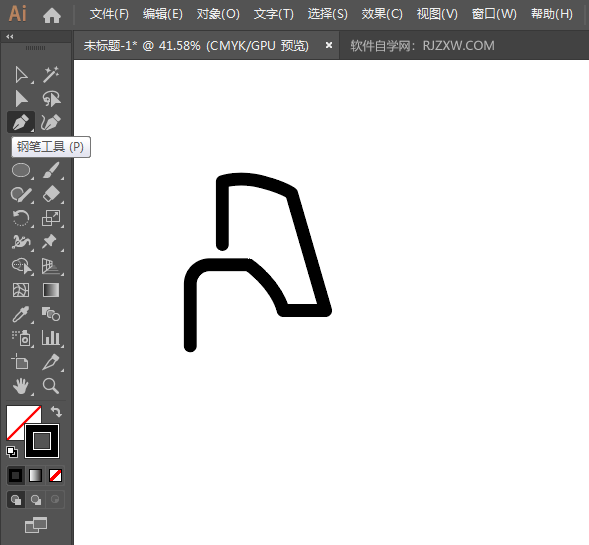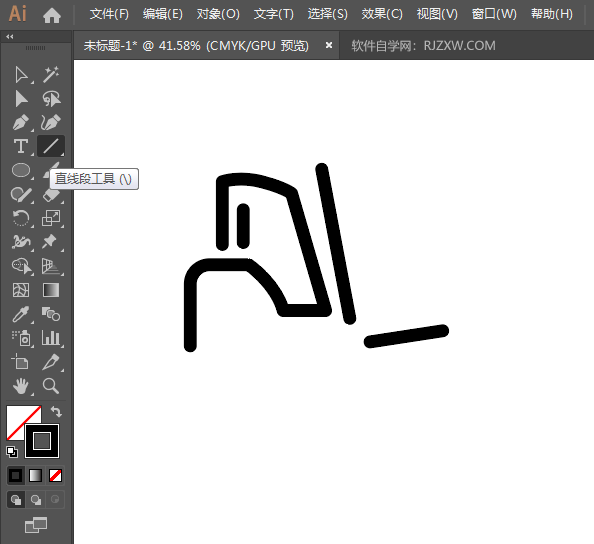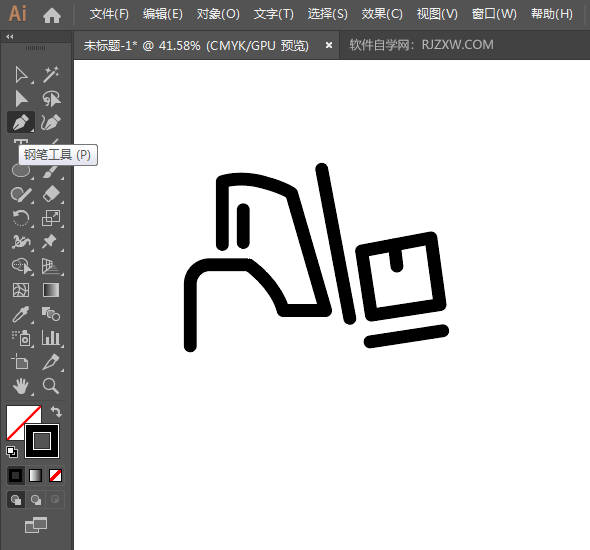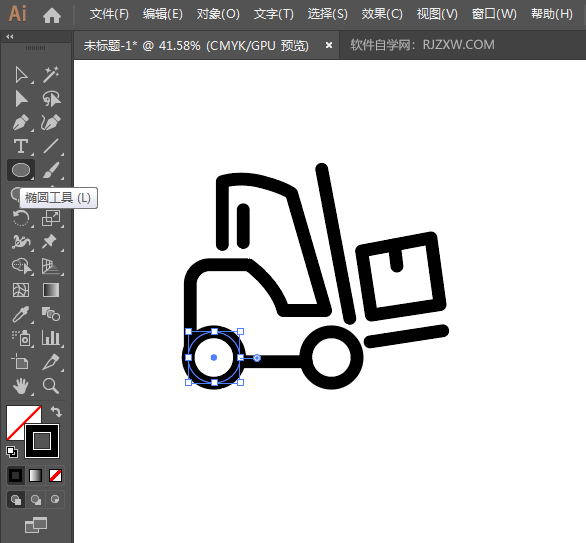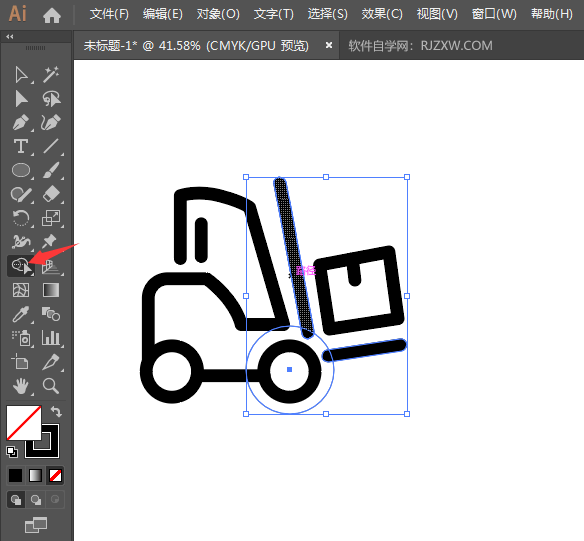|
|
|
|
| 下面给大家介绍的是ai怎么画卡通叉车图案的方法与步骤,喜欢的朋友可以一起关注软件自学网学习更多的AI实例教程。 |
|
第1步、打开AI2019软件,点击钢笔工具,绘制下面的图形出来。效果如下:
第2步、然后再使用直线段工具,绘制三条直线出来,效果如下:
第3步、然后再使用钢笔工具,绘制物品出来,效果如下:
第4步、然后再使用椭圆工具,绘制二个正圆出来,然后在二个圆之间画一条直线。效果如下:
第5步、然后选中所有对象,点击对象菜单,点击路径里面的轮廓化描边。效果如下:
第6步、然后再绘制一个大椭圆,然后再进行形状生成,生成下面要的图形。效果如下:
第7步、然后一个简单的卡通叉车图案画好了。
|